AndroidでChromeにストレージアクセスエラーが必要な問題を修正
その他 / / November 28, 2021
Google Chromeは、発売されて以来、かなりの数のAndroidユーザーにとってデフォルトのブラウジングアプリであることが証明されており、今後もそうではありません。 あなたがスマートフォンの組み込みブラウザアプリに固執しているユーザーの1人でない限り、スマートフォンの組み込みブラウザアプリがどれほど優れているかは関係ありません 年。
Google Chromeは、ウェブサイトやその他のブラウジングのニーズからファイルやソフトウェアをダウンロードするために広く使用されています。 Chromeからサードパーティのアプリやドキュメントをダウンロードするのは迅速で、思ったほど簡単です。つまり、目的のウェブサイトに移動してファイルをダウンロードします。 ただし、最近の苦情では、「Chromeにはストレージアクセスが必要」と主張するものをダウンロードしようとしているときに、さまざまなAndroidユーザーが問題に直面していることが示されています。
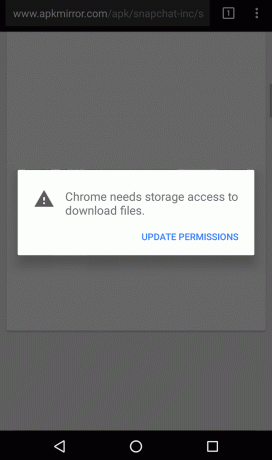
コンテンツ
- AndroidでChromeにストレージアクセスエラーが必要な問題を修正
- 方法1:GoogleChromeにデバイスストレージへのアクセスを許可する
- 方法2:アプリのキャッシュとデータをクリアする
- 方法3:ファイルがダウンロードされる場所を変更する
- 方法4:GoogleChromeを更新する
- 方法5:Chromeベータ版をインストールする
AndroidでChromeにストレージアクセスエラーが必要な問題を修正
さらに面倒なことをせずに、以下のトラブルシューティングガイドを利用して、「Chromeにはストレージアクセスが必要です」というエラーを解決する方法を見てみましょう。
方法1:GoogleChromeにデバイスストレージへのアクセスを許可する
ダウンロードしたファイルをデバイスに保存するには、Chromeにストレージ権限を付与することが不可欠です。
1. 開ける すべてのアプリまたはアプリケーションマネージャー 下 "設定".
2. 案内する グーグルクローム.

3. タップする アプリの許可。

4. 有効 ストレージ権限。 すでに有効になっている場合は、無効にしてから再度有効にします。
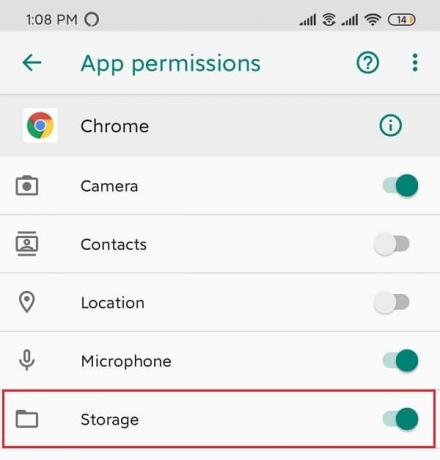
方法2:アプリのキャッシュとデータをクリアする
1. デバイスで[設定]を開き、[ アプリまたはアプリケーションマネージャー。
2. 案内する "グーグルクローム" 下 すべてのアプリ。
3. タップする ストレージ アプリの詳細の下。
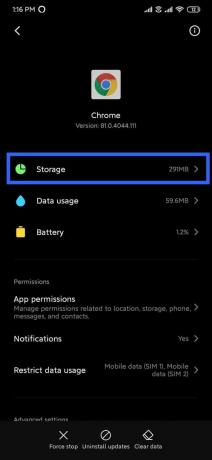
4. タップする キャッシュの消去。
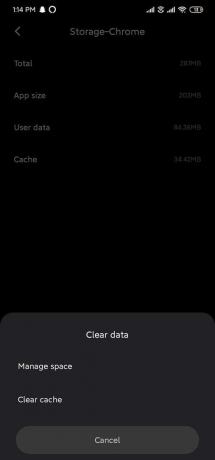
5. アプリのデータを消去するには、をタップします 「スペースの管理」 次に選択します すべてのデータをクリアします。

方法3:ファイルがダウンロードされる場所を変更する
Webサイトからファイルをダウンロードするために十分なストレージスペースが必要であることは明らかです。 ただし、ダウンロードする特定のファイルを保存するのに十分な容量がデバイスにあるかどうかを確認することをお勧めします。 デバイスに十分なスペースがない場合は、 SDカードに場所をダウンロードします。
1. 開ける グーグルクローム.
2. をタップします メニューアイコン(縦3点) に移動します 「ダウンロード」.

3. をタップします "設定" (歯車のアイコン)画面の上部(検索の横)にあります。
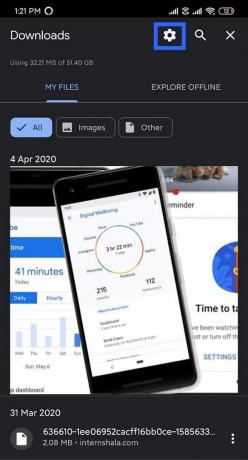
4. タップする ダウンロード場所 選択します "SDカード".
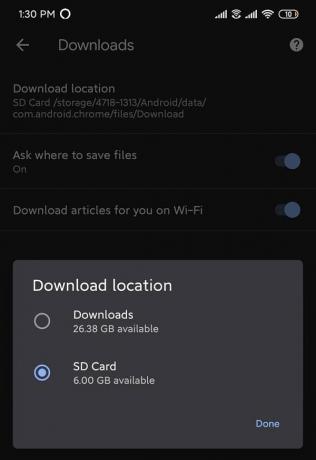
もう一度ファイルをダウンロードして、ダウンロードできるかどうかを確認してください 修正ChromeはAndroidでストレージアクセスエラーが必要です。
方法4:GoogleChromeを更新する
お使いのデバイスのアプリの現在のバージョンにバグがあり、デバイスでの実行に互換性がない可能性があります。 ただし、アプリがまだ更新されていない場合は、開発者がこれらのバグを修正し、その他の関連する問題を解決するため、アプリを更新することをお勧めします。
1. に向かいます プレイストア をタップします メニュー記号(3本の横線).

2. 選択する 「私のアプリとゲーム」 に移動します "グーグルクローム".

3. クリック "アップデート" まだ更新されていない場合。
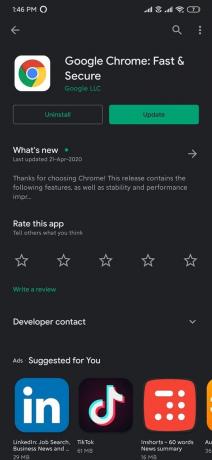
4. 更新したら、アプリを開いてファイルをダウンロードしてみてください。
方法5:Chromeベータ版をインストールする
上記の方法のいずれもうまくいかない場合は、 Chromeのベータ版 お使いのデバイスで、他のGoogleChromeアプリケーションの代わりにそれを使用してください。
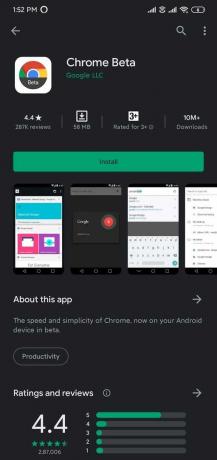
Chromeベータ版から得られる主な利点の1つは、リリースされていない新しい機能を試すことができることです。 少しバグがあるかもしれませんが、一見の価値があります。大きな部分は、これらについてフィードバックを提供できることです。 機能とユーザーの意見に基づいて、開発チームはそれらをオリジナルに含めるかどうかを選択します バージョン。
おすすめされた:
- Androidでアプリケーションがインストールされていないというエラーを修正
- Androidでカスタムテキストメッセージの着信音を設定する方法
この記事がお役に立てば幸いです。 AndroidでChromeにストレージアクセスエラーが必要な問題を修正 スマートフォン。 それでも質問や提案がある場合は、コメントセクションを使用してお気軽にご連絡ください。



